วิธีรักษาความปลอดภัย iPhone ของเด็ก
เผยแพร่แล้ว: 2022-01-29คุณสามารถทำอะไรก็ได้ด้วยสมาร์ทโฟน ดังนั้น Apple จึงมีฟีเจอร์ความปลอดภัยมากมายบน iPhone และ iOS เพื่อให้ผู้ใช้และข้อมูลของพวกเขาปลอดภัยที่สุดเมื่อโต้ตอบกับโลกดิจิทัล
หากคุณกังวลเกี่ยวกับความปลอดภัย การรักษาความปลอดภัย และความเป็นส่วนตัวของบุตรหลาน ต่อไปนี้เป็นคุณสมบัติและการกำหนดค่าความปลอดภัยที่ควรพิจารณาหากคุณมอบความไว้วางใจให้บุตรหลานใช้ iPhone
ตั้งรหัสผ่าน
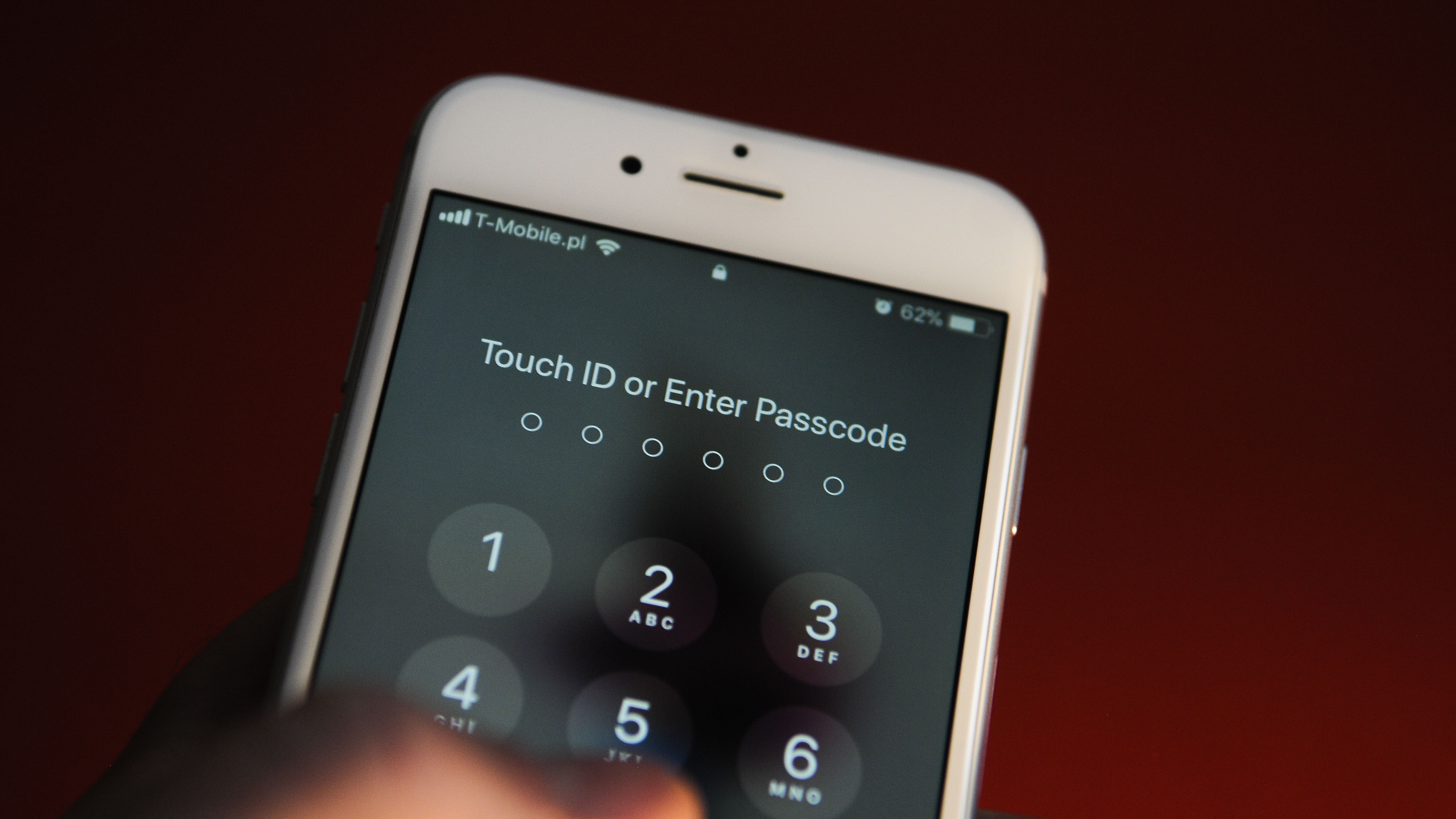
รักษาความปลอดภัย Apple ID ของบุตรหลานของคุณ
แนวป้องกันแรกเมื่อพูดถึงความปลอดภัยของอุปกรณ์คือรหัสผ่าน เมื่อคุณมอบ iPhone ให้กับบุตรหลาน พวกเขาจะต้องสร้าง Apple ID ที่เชื่อมต่อกับบริการของ Apple และรหัสผ่านเพื่อเข้าถึง iPhone
สร้างรหัสผ่าน Apple ID ที่รัดกุมด้วยตัวอักษร (ตัวพิมพ์ใหญ่และตัวพิมพ์เล็ก) ตัวเลข และอักขระพิเศษผสมกัน ยิ่งรหัสผ่านของคุณซับซ้อนเท่าไร แฮกเกอร์ก็ยิ่งถอดรหัสได้ยากขึ้นเท่านั้น นั่นอาจทำให้ คุณ จำรหัสผ่านได้ยากขึ้น แต่เรามีเคล็ดลับสองสามข้อในการจำรหัสผ่านที่ยาก
ขั้นตอนการรักษาความปลอดภัยเพิ่มเติมคือการเปิดใช้การตรวจสอบสิทธิ์แบบสองปัจจัยสำหรับ Apple ID ของบุตรหลาน ซึ่งต้องใช้ข้อมูลประจำตัวเพิ่มเติมเมื่อเข้าถึงบัญชีจากอุปกรณ์ที่เชื่อถือได้หรือผ่านทางเว็บ เพื่อให้แน่ใจว่าบัญชีได้รับการปกป้องแม้ว่าบุคคลอื่นจะมีรหัสผ่านของบัญชีก็ตาม
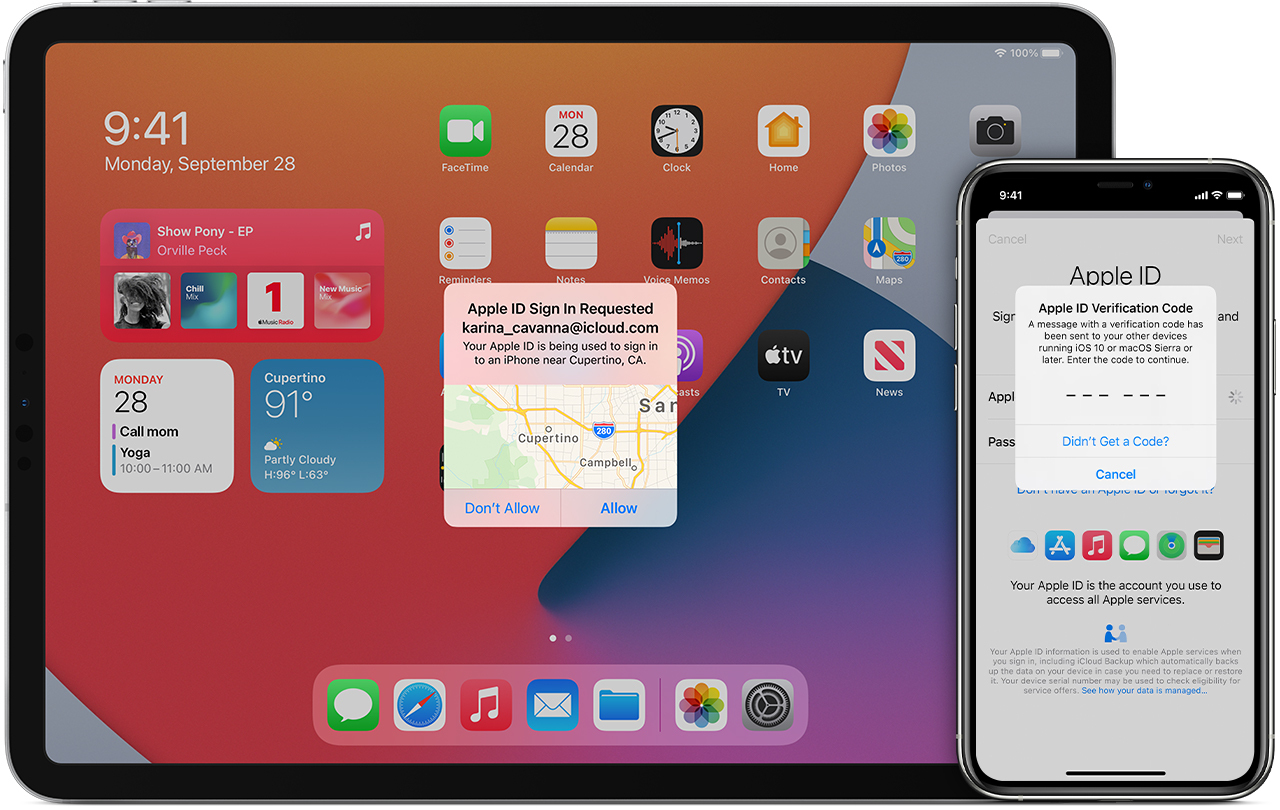
เปิดใช้งานผ่าน การตั้งค่า > [แตะบัญชีที่ด้านบน] > รหัสผ่านและความปลอดภัย > การตรวจสอบสิทธิ์แบบสองปัจจัย จากนั้น เมื่อบุตรหลานลงชื่อเข้าใช้บัญชีเป็นครั้งแรกบนอุปกรณ์เครื่องใหม่หรือรหัสผ่านใหม่ บุตรหลานจะป้อนรหัสผ่านและรหัสหกหลักที่แสดงบนอุปกรณ์ที่เชื่อถือได้หรือส่งไปยังหมายเลขโทรศัพท์ โปรดทราบว่าเมื่อเปิดใช้งานการรับรองความถูกต้องด้วยสองปัจจัยแล้ว คุณสามารถปิดได้ภายในสองสัปดาห์หลังจากเปิดใช้งานเท่านั้น หลังจากนั้น ปัจจัยสองประการจะคงอยู่
คุณสามารถเพิ่มหมายเลขของคุณเป็นหมายเลขโทรศัพท์ที่น่าเชื่อถือเพิ่มเติมเพื่อเป็นข้อมูลสำรองได้ เพราะว่า...เด็กๆ เปิด การตั้งค่า > [แตะบัญชีที่ด้านบน] > รหัสผ่านและความปลอดภัย ใต้หมายเลขโทรศัพท์ที่เชื่อถือได้ ให้แตะ แก้ไข > เพิ่มหมายเลขโทรศัพท์ที่เชื่อถือ ได้
ปกป้อง iPhone ให้ปลอดภัย
ขั้นตอนต่อไปคือการสร้างรหัสผ่านเพื่อเข้าถึง iPhone ของบุตรหลานของคุณ Apple แนะนำรหัสผ่านหกหลักโดยค่าเริ่มต้น แต่คุณสามารถตั้งรหัสผ่านที่ยาวกว่า ซับซ้อนกว่า หรือ (ฉันกล้าพูด) ให้สั้นลงได้ ร่วมมือกับบุตรหลานของคุณเพื่อเลือกรหัสผ่านที่ปลอดภัยแต่ไม่น่ากลัว ไปที่ การตั้งค่า > Touch/Face ID และรหัสผ่าน > [ป้อนรหัสผ่าน] ซึ่งคุณสามารถตั้งค่ารหัสผ่าน เปลี่ยนรหัสที่มีอยู่ หรือปิดรหัสผ่าน (ไม่แนะนำ)
นอกจากรหัสผ่านแล้ว iPhone รุ่นใหม่กว่ายังมีตัวเลือกในการเพิ่ม Touch ID (ลายนิ้วมือ) หรือ Face ID (การสแกนใบหน้า) ที่เป็นส่วนตัวสำหรับผู้ใช้ ซึ่งทำให้อุปกรณ์ปลอดภัยและเข้าถึงได้เร็วขึ้น เมื่อเทียบกับการป้อนรหัสผ่านในบางกรณี ( ขอบคุณโรคระบาด)
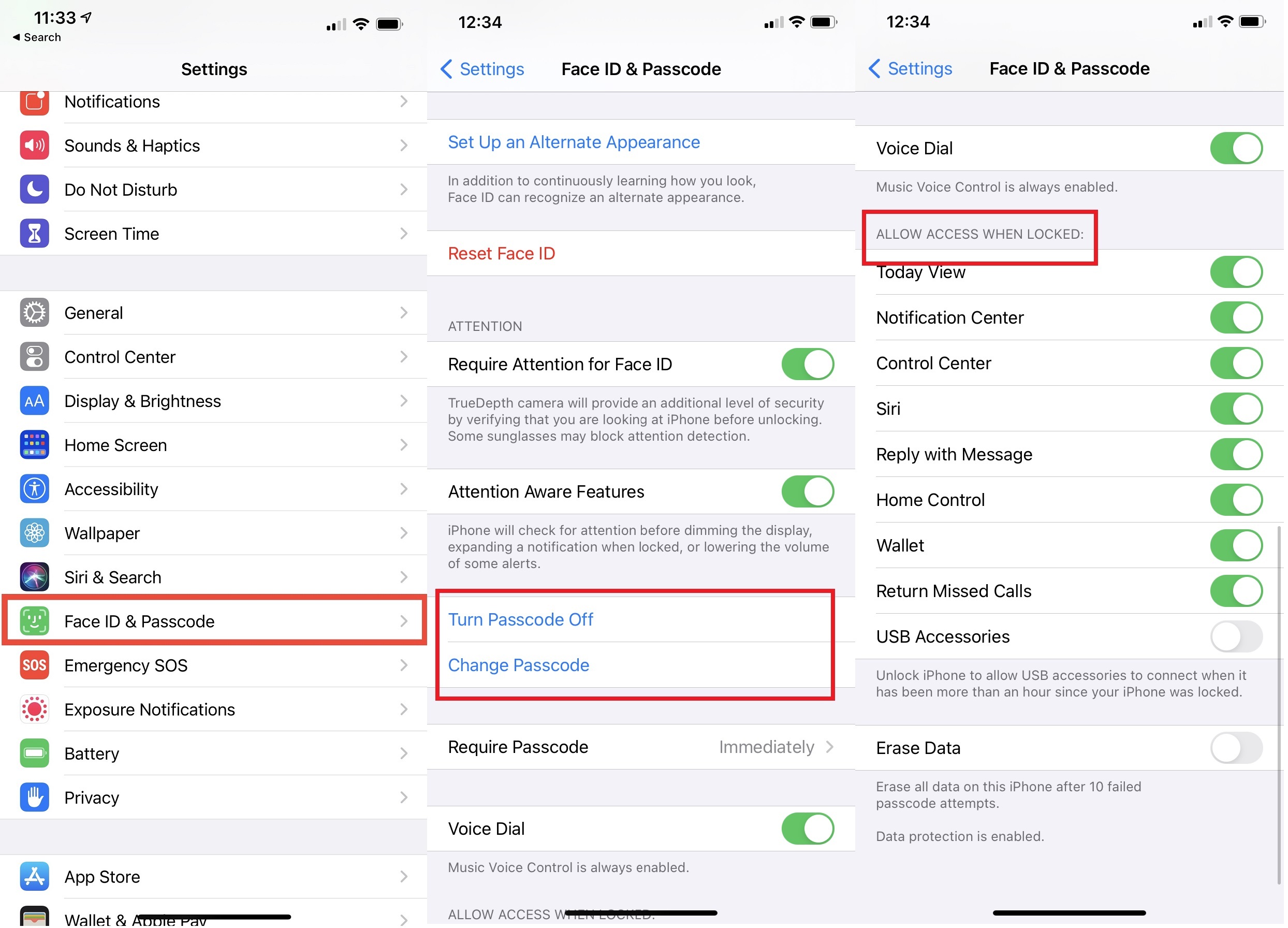
เมื่อเปิดใช้รหัสผ่านและ Touch/Face ID แล้ว iPhone ของบุตรหลานจะไม่สามารถเข้าถึงได้หากไม่มีข้อมูลประจำตัวที่ถูกต้อง แต่สามารถเข้าถึงข้อมูลบางอย่างได้ในขณะที่โทรศัพท์ล็อกอยู่ เช่น Siri, ศูนย์การแจ้งเตือน, กระเป๋าเงิน และการตอบกลับข้อความ ซึ่งอาจมีข้อมูลที่ละเอียดอ่อน หากต้องการดู/ซ่อนคุณลักษณะเหล่านี้ ให้ไปที่ การตั้งค่า > Touch/Face ID และรหัสผ่าน > [ป้อนรหัสผ่าน] ภายใต้ อนุญาตการเข้าถึงเมื่อถูกล็อค ให้เปิด/ปิดใช้งานคุณสมบัติที่คุณรู้สึกสะดวกใจที่จะเข้าถึงหรือมองเห็นได้เมื่อ iPhone ถูกล็อค
เมื่อตั้งค่า Apple ID/รหัสผ่านและรหัสผ่าน iPhone แล้ว ให้ติดตามข้อมูลประจำตัวเหล่านี้ เนื่องจากไม่มีประโยชน์ที่จะตั้งค่าทั้งหมดนี้สำหรับบุตรหลานของคุณเพียงเพื่อให้พวกเขาลืมข้อมูลประจำตัว ผู้จัดการรหัสผ่านที่มั่นคงสามารถทำงานให้สำเร็จได้
การจำกัดเวลาหน้าจอ
เมื่อเปิดตัวใน iOS 13 เวลาหน้าจอเสนอวิธีในการติดตามว่าคุณใช้เวลากับโทรศัพท์ของคุณมากแค่ไหน ช่วยให้คุณสามารถกำหนดเวลาในหมวดหมู่ของแอป (เช่น 2 ชั่วโมงต่อวันบนแอปโซเชียลมีเดีย) แม้ว่าการแจ้งเตือนเวลาจะหมดลงและละเว้นได้ง่าย
Apple ได้เพิ่มมาตรการรักษาความปลอดภัยเวลาหน้าจอแล้ว ผู้ปกครองสามารถควบคุมได้ว่าใครที่บุตรหลานสื่อสารด้วยและเข้าถึงแอปใดได้บ้าง ตลอดจนจัดการประเภทเนื้อหาโดยรวมที่ปรากฏบนอุปกรณ์ของตน

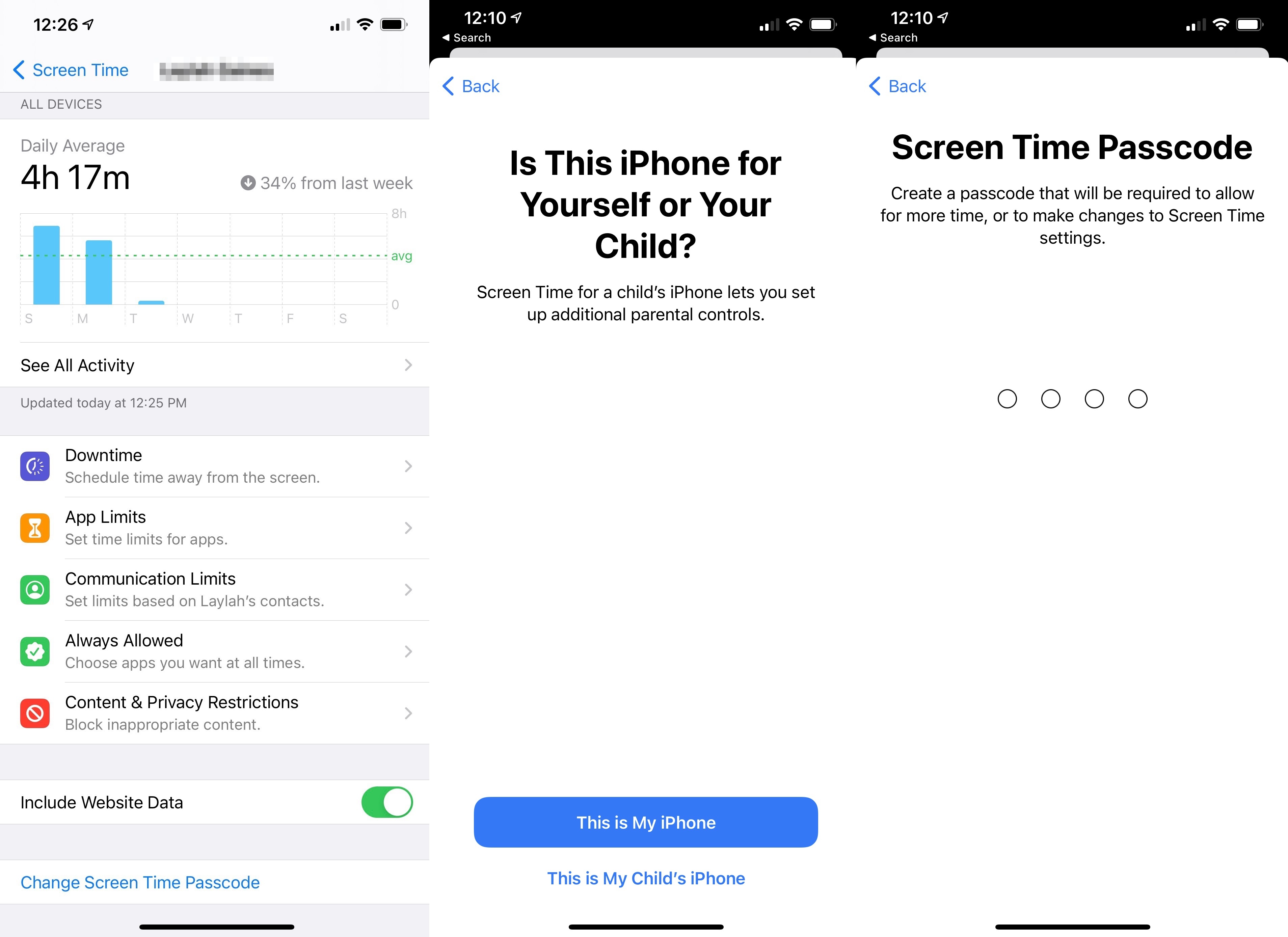
เปิด การตั้งค่า > เวลาหน้าจอ ที่นี่ คุณสามารถตั้งค่าการจำกัดแอพ การจำกัดการสื่อสาร ตลอดจนการจำกัดเนื้อหาและความเป็นส่วนตัว แตะ ใช้รหัสผ่านเวลาหน้าจอ เพื่อขอรหัสเพื่อปัดการแจ้งเตือนการจำกัดเวลาออกไป เพื่อให้บุตรหลานของคุณไม่สามารถแย่งชิงอำนาจดิจิทัลของคุณได้
หากคุณเปิดใช้งาน Apple Family Sharing คุณสามารถตั้งค่าเวลาหน้าจอสำหรับบุตรหลานของคุณจากอุปกรณ์ของคุณเอง การแชร์กันในครอบครัวยังช่วยให้ "ผู้จัด" แชร์แอปและการซื้อ/สมัครในแอปกับสมาชิกในครอบครัวได้ ตลอดจนกำหนดให้สมาชิกในครอบครัวบางคนต้องได้รับอนุญาตก่อนจึงจะสามารถดาวน์โหลดแอปหรือซื้อในแอปได้
บริการตำแหน่ง
การตั้งค่าการแชร์กันในครอบครัวยังช่วยให้ผู้จัดงานหรือผู้ปกครอง/ผู้ปกครองติดตามตำแหน่งของบุตรหลานได้ง่ายขึ้นหลังจากเปิดใช้การแชร์ตำแหน่งในฟีเจอร์ Find My ซึ่งเป็นบริการระบุตำแหน่งอุปกรณ์ของ Apple เปิด การตั้งค่า > [แตะบัญชีที่ด้านบน] > ค้นหาของฉัน > แชร์ตำแหน่งของฉัน แล้วเปิดใช้งาน
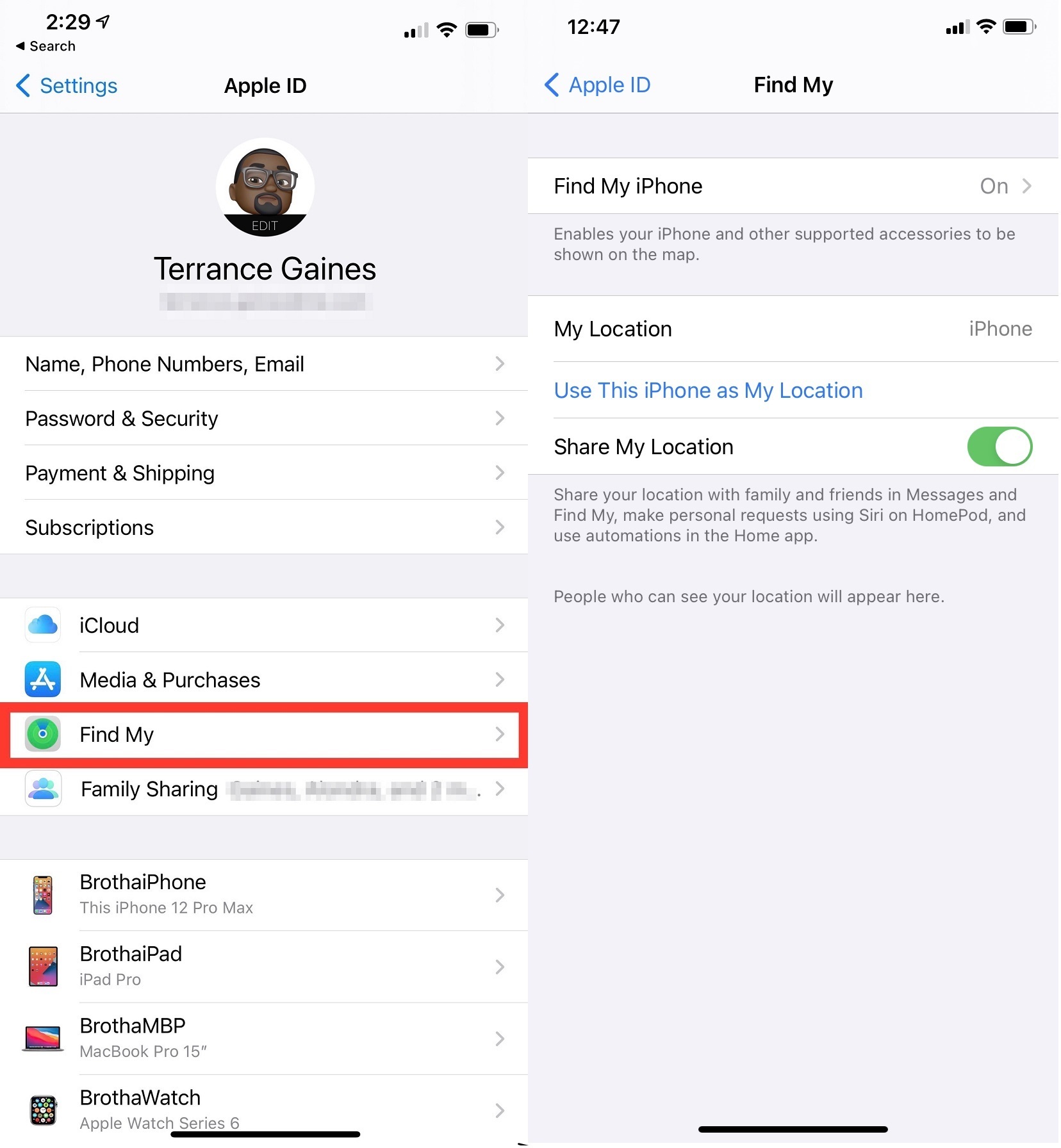
เมื่อเปิดใช้งาน Family Sharing Organizer หรือผู้ปกครอง/ผู้ปกครองสามารถดูตำแหน่งของอุปกรณ์ของสมาชิกในครอบครัวทั้งหมดจากแอพ Find My โดยที่บุตรหลานของคุณจะแชร์ตำแหน่งของตนกับสมาชิกในครอบครัวแต่ละคน
เมื่อคุณได้กำหนดว่าใครสามารถติดตามตำแหน่งอุปกรณ์ของบุตรหลานได้แล้ว ก็ถึงเวลาตัดสินใจว่าแอปและบริการใดไม่ควรติดตามตำแหน่งอุปกรณ์ของพวกเขา ขออภัย คุณไม่สามารถใช้เวลาหน้าจอหรือการแชร์กันในครอบครัวเพื่อปรับหรือจัดการสิ่งนี้ คุณจะต้องตรวจสอบการตั้งค่าตำแหน่งบางอย่างด้วยตนเองบนอุปกรณ์ของบุตรหลาน
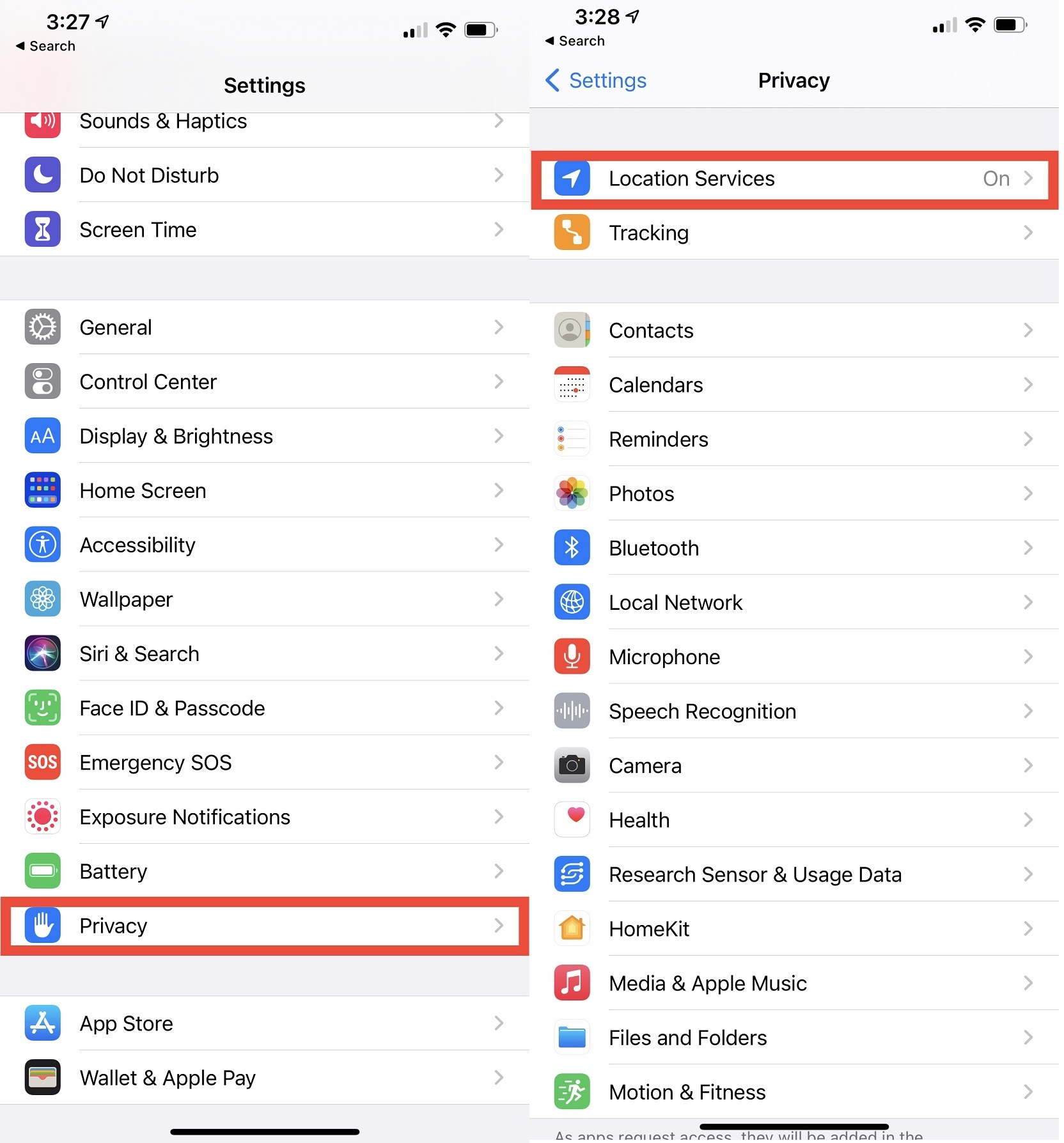
เริ่มต้นที่บริการตำแหน่ง ซึ่งคุณสามารถเลือกได้ว่าต้องการให้ Apple หรือแอพของบริษัทอื่นติดตามประวัติตำแหน่งของบุตรหลานของคุณเพื่อให้ข้อมูลที่เกี่ยวข้องกับตำแหน่ง ตามบริการเหล่านี้ ประวัติตำแหน่งจะมอบ "ประสบการณ์โดยรวมที่ดีขึ้น" แต่คุณอาจต้องการบล็อกไว้ตั้งแต่เริ่มต้น จากนั้นจึงค่อยให้บริการตามระดับความสะดวกสบายของคุณ
เปิด การตั้งค่า > ความเป็นส่วนตัว > บริการตำแหน่ง ปิดบริการตำแหน่งอย่างสมบูรณ์ หรืออนุญาตหรือปฏิเสธบางแอปที่จะเข้าถึงตำแหน่งอุปกรณ์ของบุตรหลานของคุณ หมายเหตุ: หากคุณปิดบริการตำแหน่ง การตั้งค่าตำแหน่งส่วนบุคคลที่ตั้งค่าในการแชร์กันในครอบครัวและค้นหาของฉันจะถูกกู้คืนชั่วคราวหากโทรศัพท์ของบุตรหลานของคุณอยู่ในโหมดสูญหาย เพราะก็...เด็กๆ
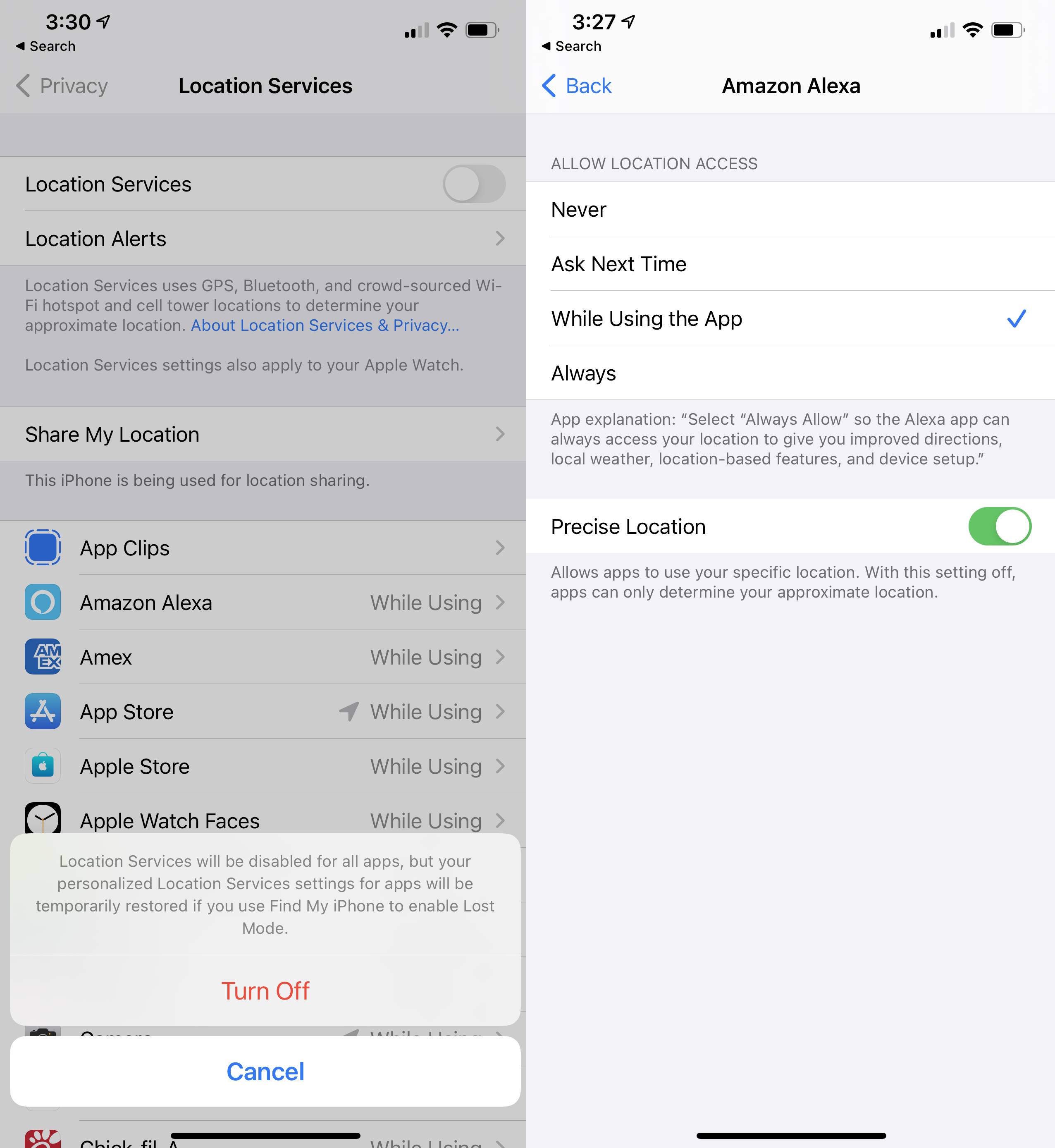
หากคุณเปิดใช้บริการตำแหน่ง คุณจะปรับแต่งการตั้งค่าตำแหน่งสำหรับแต่ละแอปที่ติดตั้งในอุปกรณ์ของบุตรหลานได้ ภายในบริการระบุตำแหน่ง การแตะที่แอปแต่ละรายการจะทำให้คุณสามารถเลือกได้ว่าเมื่อใดที่แอปจะทราบตำแหน่งของอุปกรณ์ (ไม่ต้องถามในครั้งต่อไป ขณะใช้แอป เสมอ) ตลอดจนเปิด/ปิดการติดตามตำแหน่งที่แม่นยำ ตัวอย่างเช่น หากบุตรหลานของคุณโตพอที่จะใช้บริการแชร์รถ คุณอาจต้องการเปิดใช้งานตำแหน่งที่แม่นยำสำหรับ Lyft และ Uber ซึ่งจะระบุตำแหน่งโดยประมาณเพื่อให้บุตรหลานของคุณใช้แอปได้อย่างเหมาะสม
การตั้งค่าเบราว์เซอร์
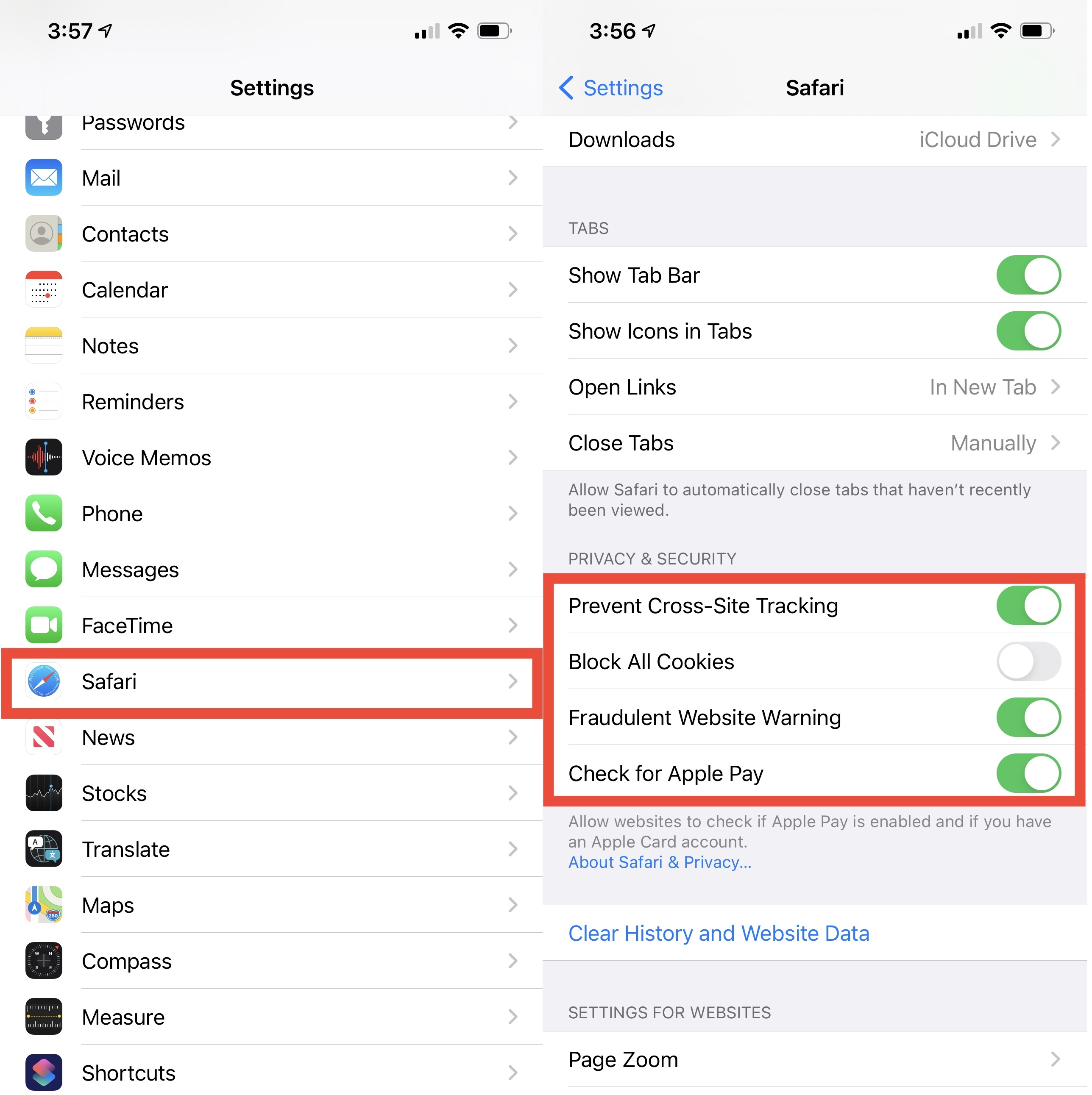
ที่สุดท้ายที่คุณควรรักษาความปลอดภัยคือเบราว์เซอร์ ซึ่งเด็กๆ จะใช้เวลาพอสมควร มีการตั้งค่าเนื้อหาที่คุณอาจปรับไปแล้วด้วยบริการเวลาหน้าจอ แต่คุณสามารถเจาะลึกลงไปอีกได้โดยไปที่การตั้งค่าความเป็นส่วนตัวและความปลอดภัยของ Safari
เปิด การตั้งค่า > Safari และภายใต้ความเป็นส่วนตัวและความปลอดภัย คุณสามารถปรับการตั้งค่าต่างๆ เช่น เตือนบุตรหลานของคุณว่าไซต์ที่พวกเขาพยายามเข้าชมนั้นต้องสงสัยว่าเป็นฟิชชิงหรือไม่ (โดยใช้เว็บไซต์หรือเครื่องมือปลอมเพื่อให้ผู้ใช้เปิดเผยข้อมูลส่วนบุคคลได้ เนื่องจาก...(คุณ ที่เหลือรู้)
